>
外部機器を使う
> USB-HDD/SeeQVault-HDDを
接続・設定する >
USB-HDD/SeeQVault-HDDを
USBハブを使うときは
USBハブを使うときに接続するUSB-HDD/SeeQVault-HDDは、ACアダプターを使用するセルフパワー型をおすすめします。(バスパワー型をUSB ハブに接続したとき、製品供給電力をこえる場合は動作しません。)USB-HDD/SeeQVault-HDDを
USBハブに使用するACアダプターは、専用のACアダプターをご使用ください。
USB-HDD/SeeQVault-HDD名や接続場所などを特定しやすくするために、登録や初期化の処理を1 台ずつ接続しておこなうことをおすすめします。
USBハブの中には内部のハブが複数段になっているものもあります。そのようなUSB ハブで接続したときは、本機がUSB-HDD/SeeQVault-HDDを認識しない場合があります。
USB-HDD/SeeQVault-HDDをつなぐ
USB-HDD/SeeQVault-HDDは必ずHDD用USB端子に接続してください。
USB-HDD/SeeQVault-HDDが電源付きの場合は、本機の電源より先にUSB-HDDの電源を入れてください。
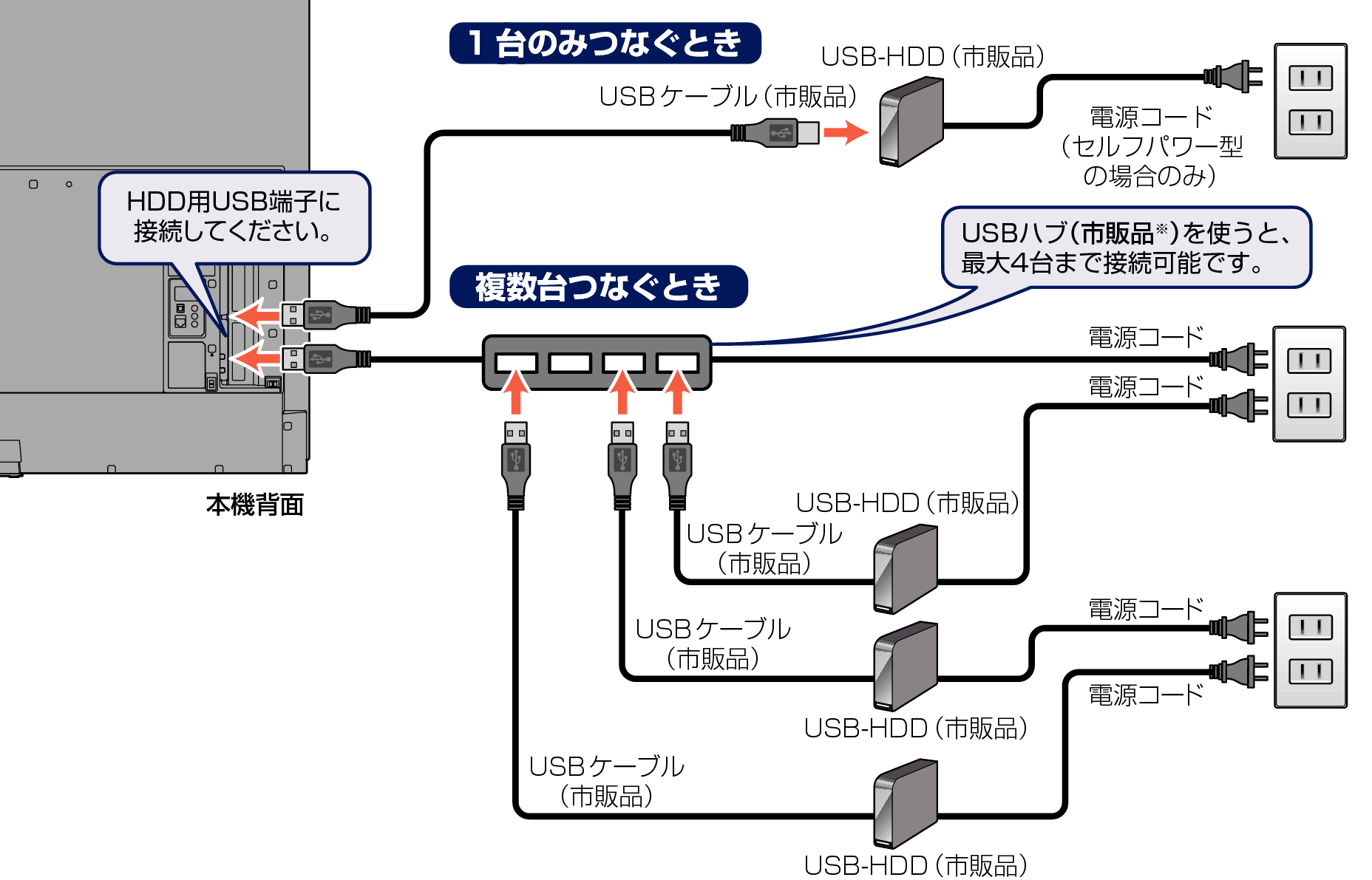
※ セルフパワー型のUSB ハブは、当社接続確認済み機器をご使用ください。接続確認済み機器については、当社のホームページ(funai.jp/cs/)でご確認ください。
次のようなことはおこなわないでください。
USB機器の動作中に、USBメモリーやUSB-HDDの接続ケーブル、本機の電源プラグを抜かない。
USB機器の動作中に、USB-HDDや本機の電源を切らない。
USB 機器の故障やデータが消失する恐れがあります。
USB-HDDは、USB-HDDに付属の取扱説明書をよくお読みになった上で正しくお取り扱いください。
5GHz帯に対応した無線LANルーター(アクセスポイント)をお使いの場合は、5GHz帯でのご使用をおすすめします。2.4GHz 帯の設定では他の2.4GHz 帯の機器との干渉により、無線LAN の通信が途切れることがあります。
通常録画用USB-HDDを接続したあとは
本機にUSB-HDDを通常録画用として登録してください。
未登録のUSB-HDDを接続すると、登録設定の確認画面が表示されますので、[はい]を選んで を押してください。
を押してください。 に進んでください。USB-HDDを通常録画用として登録する
に進んでください。USB-HDDを通常録画用として登録する
SeeQVault-HDDを接続したあとは
当社製のSeeQVault対応機器で、SeeQVault-HDDとして登録するなど他機種での使用も想定して使用していたSeeQVault-HDD は、そのまま本機で使用できます。
他社のSeeQVault対応機器で使用していたSeeQVault-HDDは、本機で使用できない場合があります。初期化をおこなうと使用できる場合がありますが、他社のSeeQVault 対応機器で記録した番組がすべて消去されますので、消去されても問題ないデータであることを確認してから初期化してください。
初期化していないSeeQVault-HDDを接続すると、登録設定の確認画面が表示されます。
SeeQVault-HDDとして使用する場合は、[SeeQVault用として他機でも使用する]を選んで を押してください。
を押してください。 に進んでください。SeeQVault-HDDを初期化する
に進んでください。SeeQVault-HDDを初期化する
通常録画用として使用する場合は、[通常録画用として登録する]を選んで を押してください。
を押してください。 に進んでください。USB-HDDを通常録画用として登録する
に進んでください。USB-HDDを通常録画用として登録する
通常録画用として登録すると、本機でのみ再生や録画が可能となります。
USB-HDDまたはUSBハブを取りはずすには
セルフパワー型のUSB-HDD またはUSB ハブを本機から取りはずすときは、必ず先に本機の電源を「切」にしてからUSB-HDD またはUSB ハブの電源を「切」にして取りはずしてください。
SeeQVault-HDDを取りはずすには
SeeQVault-HDDを本機から取りはずすときは、必ず[メディア管理]の
USB1通常録画(HDD用)端子に、タブレットなどの本機で利用できない(または対応していない)USB機器を接続しても、接続した機器を利用できない旨のメッセージが表示されない場合があります。
登録可能なUSB-HDDを接続しても登録設定の確認画面が表示されなかった場合は、[ホーム] [設定]
[設定]
 [接続機器設定]
[接続機器設定] [メディア管理]
[メディア管理] [USB-HDDメニュー]から[通常録画用]
[USB-HDDメニュー]から[通常録画用]